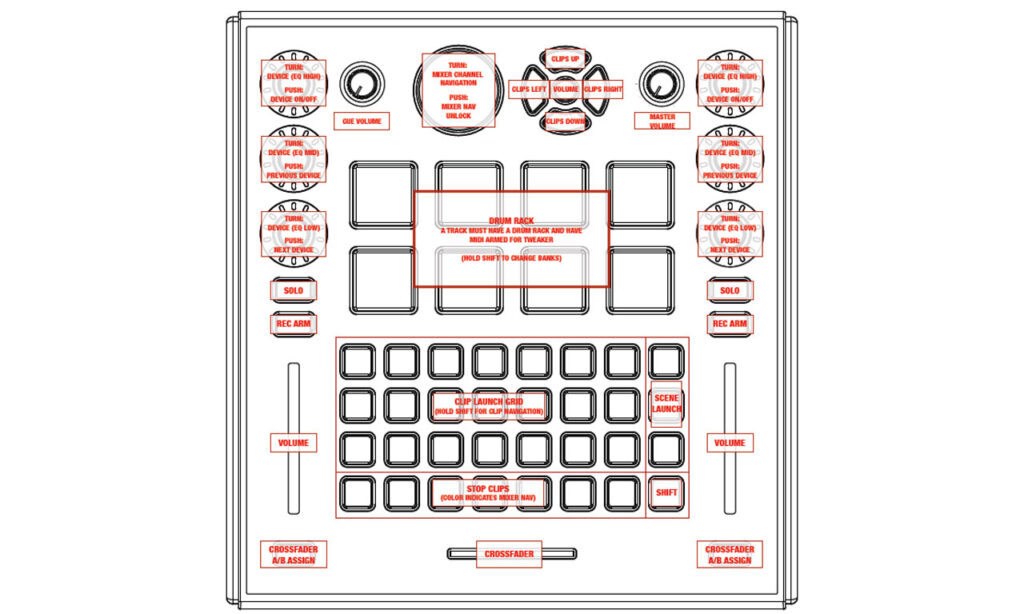Praxis
Als erste Teststation für den Tweaker versuche ich die mitgelieferte Version von Native Instruments Traktor an den Start zu bringen. Dabei muss ich feststellen, dass die „kleinere“ Version durch mein bereits installiertes Traktor Scratch Pro 2 schlicht und einfach ignoriert wird. Zwar fragt die Installationsroutine brav nach, ob man sich „versionstechnisch“ wirklich verschlechtern möchte, doch auch wenn man den Dialog abnickt, meldet sich beim Starten die „große“ Version. Nun gut, dann also ab in die Vollen. Auch Traktor selbst stellt einem in der folgenden Ersteinrichtung eine ganze Reihe von Fragen. Darunter auch, ob und wenn ja, welchen Controller man zu benutzen gedenkt. Erfreulicherweise lässt sich hier der Tweaker auswählen.
Seitens NI traut man dem Kommandoboard offenbar zu, ein tauglicher Signalgeber für Traktor zu sein. Dieser Eindruck bestätigt sich, wenn ich einen Blick auf die Dokumentation des Mappings werfe: Neben dem Standard-Layout (Mode-Taster = weiß) plus Shift-Funktionen gibt es noch drei weitere Modi (rot = Loop-, blau = FX und gelb = Pitch-Modus). Eigentlich gibt es nichts, was sich mit diesem Mapping nicht steuern lässt. Bis auf die Remix-Decks! Ich hoffe sehr, dass Native mit dem kommenden Update hier endlich die Stellschrauben freigeben, damit man sich entsprechende Steuerbefehle anlegen kann. Denn gerade der Tweaker schreit mit seiner „multikoloren“ Button-Matrix förmlich danach, Samples und Loops abfeuern zu dürfen.
Bis auf diese Einschränkung kann ich das Mapping wirklich als höchst gelungen bezeichnen. Zugegeben – das ist immer auch eine Frage der persönlichen Auflegepraxis. Manch einer wird sich vielleicht daran stören, dass die beiden Pitchfader im Basis-Modus die Lautstärke regeln und nicht die Abspielgeschwindigkeit. Ein anderer möchte vielleicht lieber, dass die Rotary-Encoder auf Druck einen EQ-Reset machen, anstatt die Kill-Funktion auszulösen. Aber das kann und sollte man sich am Ende wirklich selber zurechtwurschteln. Selber Hand anlegen muss in jedem Fall der, der den Tweaker im Vier-Deck-Betrieb einsetzen möchte, denn das derzeit erhältliche Mapping ist (noch) auf zwei Decks ausgelegt. Möglich wäre dies dank der vier Layer in jedem Fall.

Warum ich aber das werkseitige Template für so gelungen halte, möchte ich an einigen Beispielen erläutern: Sehr gut gefallen haben mir besonders die Funktion und Visualisierung der Rotary-Encoder. Im Standard-Modus regelt man mit ihnen den Dreiband-Equalizer (High, Mid, Low) und den Band-Kill. Dank der LED-Kränze ist die jeweilige Equalisierung auch im stockdunklen Club noch bestens ablesbar. Selbiges gilt für den Band-Kill, der (so aktiv) durch eine kleine blaue LED auf sechs Uhr visualisiert wird. Besonders durchdacht und praxistauglich: Die Aftertouch-Funktion (Stärke des Drucks, den man ausübt) der Drumpads wurde dazu genutzt, die drei möglichen Effekte pro Deck zu steuern. Und zwar so, dass das Berühren eines Pads den Effekt aktiviert und die Stärke des Drucks den Parameter regelt. Das erweist sich in der Praxis in der Parameterübertragung trotz einer gewissen nervösen „Schwammigkeit“ (was bei Effekten nicht so sehr ins Gewicht fällt) als mächtige Performance-Waffe. Anderes Beispiel: Versetzt man die Rotary-Encoder in den Loop-Modus, visualisiert die blaue LED im Süden jeweils den Loop-Start und der LED-Kranz spiegelt die Loop-Länge wieder. Klasse.
Nicht ganz so übersichtlich dagegen: Die mitgelieferte Layout-Schablone für Traktor-LE. Sie hat zwei Nachteile: Erstens wurden auf ihr Funktionen abgedruckt, die die „kleine“ Version von Traktor gar nicht besitzt (u.a. mehrere Cue-Punkte). Zum anderen finden selbst bei dieser abgespeckten Traktor-Version nicht alle der steuerbaren Funktionen ihre korrespondierende Beschriftung auf dem transparenten Plastik. Aber das ist – wie so oft – natürlich auch die Quadratur des Kreises: Würde man am Ende hingehen und eine Folie gestalten, auf der sämtliche Funktionen abgedruckt sind, die Tweaker imstande ist auszulösen, hätte man letztlich ein fürchterlich unübersichtliches Plastik-Scheibchen vor sich. Am Ende helfen hier nur Auswendiglernen und Routine. Leider finden sich derzeit im Electrix-Webshop noch keine Ersatz- oder Blanko-Schablonen. Die würden aber durchaus Sinn machen.
Formal wesentlich aufgeräumter geht es auf der Ableton-Schablone und dem entsprechenden Template zu. Allerdings ist bei der Installation Aufmerksamkeit gefragt: Der Installer mahnt den Anwender zwar deutlich, das korrekte Verzeichnis auszuwählen oder händisch einzutippen, wählt er aber einen falschen oder nicht vorhandenen Pfad, installiert er die erforderlichen Script-Dateien ohne Fehlermeldung in das von ihm selbst erstellte (leere) Verzeichnis.
Nach dieser Hürde geht es an die Einrichtung. Dazu wähle ich die beiden Skripte „Tweaker“ und „TweakerNav“ als Bedienoberflächen und weise ihnen Tweakers USB-Ein/Ausgang zu – fertig. Danach zeigen sowohl der typische Auswahlrahmen, der mit dem Navigationskreuz verschoben werden kann, wie auch die entsprechend der geladenen Clips leuchtenden Taster Betriebsbereitschaft an (grün = Play, weiß = standby, dunkel = kein Clip vorhanden).
Der letzten, rechten Spalte der Clip-Matrix kommt die Funktion des „Scene-Launch“ zu, sodass (abzüglich der untersten Reihe, die mit der Aufgabe des „Scene-Stop“ betraut ist) eine Matrix aus dreimal sieben Tastern zum Abfeuern von Clips bereitsteht. Die darüber angesiedelten acht Drumpads dienen in der Werkseinstellung zum Triggern des Schlagwerks eines geladenen Drumracks. Das funktioniert in der Praxis alles tadellos. Allein die zahlenmäßig dann doch etwas kleine Pad-Matrix macht den Tweaker nicht unbedingt zum „Über-Live-Controller“, sondern empfiehlt sich eher für übersichtlichere DJ- oder Live-Sets, die mit einer überschaubaren Anzahl von Clips operieren. Gerade dann, wenn man Live als DJ-Tool nutzt, machen sich dann auch der gute Crossfader und die haptisch sehr gut als EQs nutzbaren Rotary-Encoder positiv bemerkbar.